To, w jaki sposób w aplikacji będzie widać nieobecność pracownika zależy od tego, jak został ustawiony system przez administratora.
Ustawianie widoczności nieobecności w kalendarzu
W zakładce można ustawić widoczność poszczególnych typów nieobecności w kalendarzach pracowników i na listach pracowników oraz określić co jest traktowane jako nieobecność.
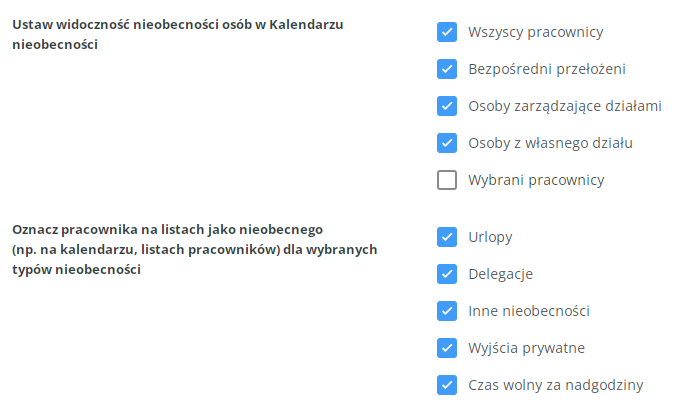
Nieobecności własne pracownika
Po zalogowaniu sie do systemu, swoje najbliższe nieobecności oraz pulę urlopów do wykorzystania, użytkownik widzi na stronie startowej, w sekcji Urlopy i nieobecności.
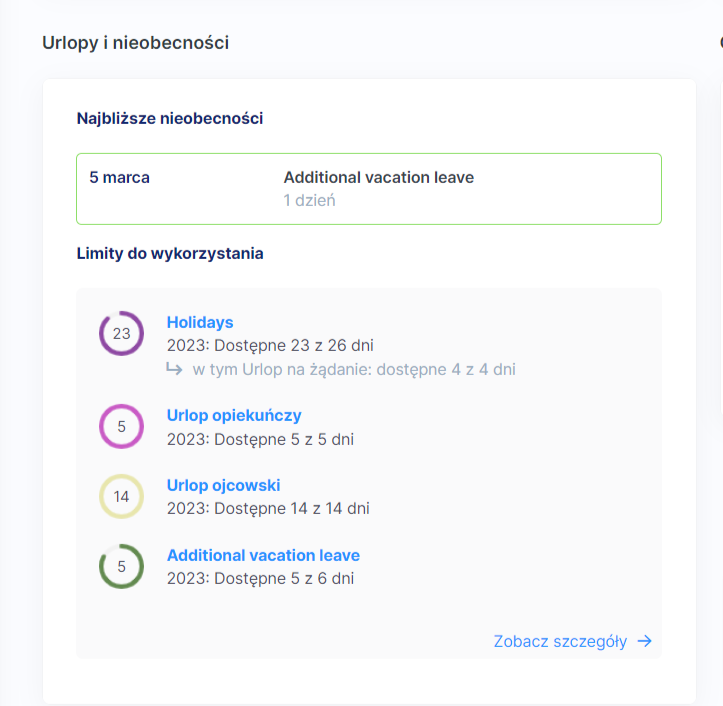
Mój kalendarz
Aby uzyskać dostęp do widoku Mój Kalendarz kliknij ikonę kalendarza przy avatarze.
 Mój Kalendarz wyświetla nieobecności, które dotyczą pracownika. W zależności od modułów, do jakich pracownik ma dostęp, może on włączać i wyłączać na kalendarzu poszczególne wydarzenia. Zaznaczenie checkboxa Urlopy i nieobecności pozwoli na wyświetlenie się w kalendarzu wszystkich dni wolnych pracownika.
Mój Kalendarz wyświetla nieobecności, które dotyczą pracownika. W zależności od modułów, do jakich pracownik ma dostęp, może on włączać i wyłączać na kalendarzu poszczególne wydarzenia. Zaznaczenie checkboxa Urlopy i nieobecności pozwoli na wyświetlenie się w kalendarzu wszystkich dni wolnych pracownika.
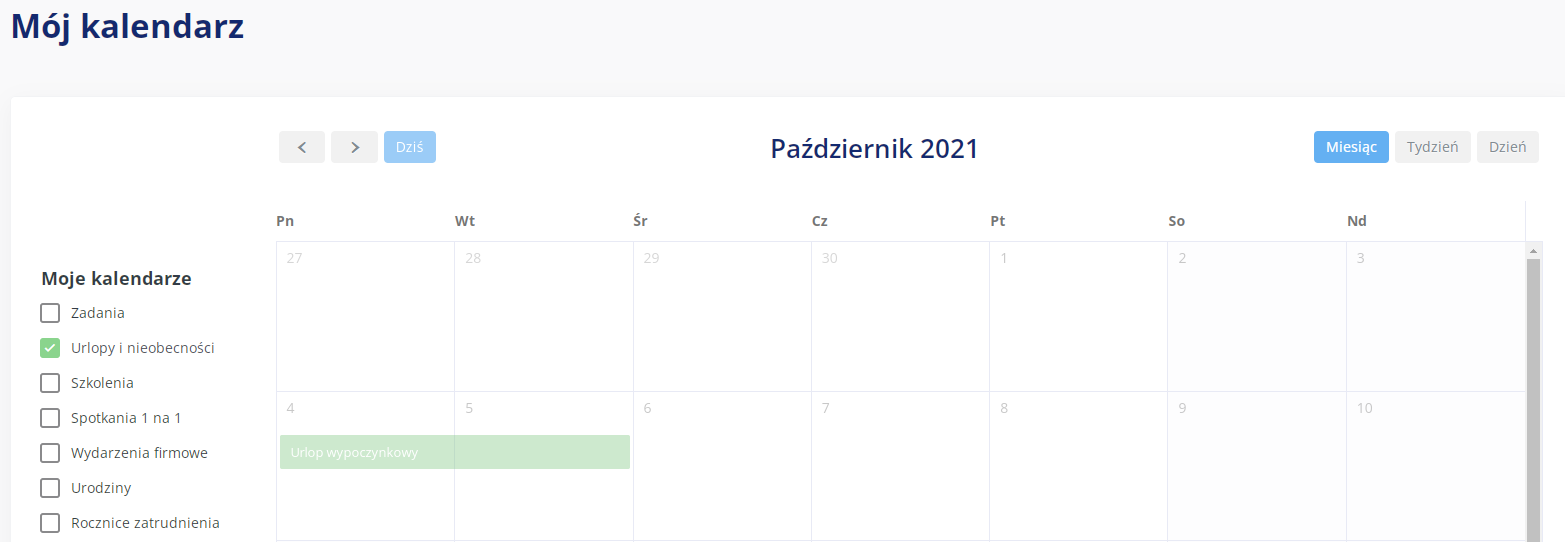
W zakładce istnieje sekcja umożliwiająca zadecydowanie . Za pomocą checkboxów decydujesz, kto będzie widział nieobecności (i czyje) w Kalendarzu Nieobecności. Dostęp możesz nadać: Wyświetlanie przyczyny nieobecności To, czy będzie można rozpoznać przyczynę nieobecności w kalendarzu, zależy od ustawień w danym typie nieobecności. Przy każdym typie urlopu / nieobecności administrator modułu decyduje, czy powód nieobecności ma być jawny, czy nie. Więcej o ustawianiu typów urlopów i ich kolorów w kalendarzu. Jeśli pracownik jest nieobecny w danym dniu:
Nieobecności innych pracowników
Kalendarz nieobecności
Kalendarz Nieobecności przechowuje i prezentuje dane dotyczące wszystkich pracowników. Ma dwa widoki:
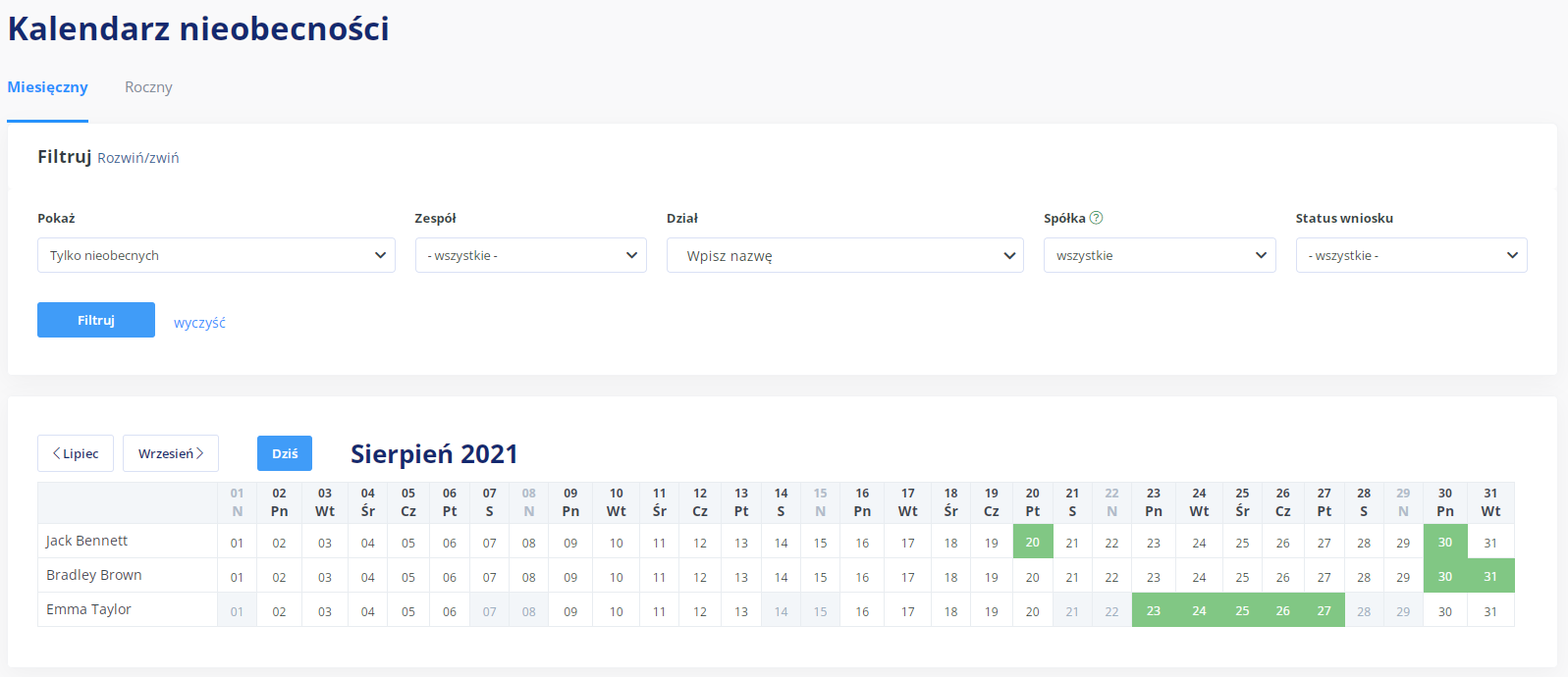
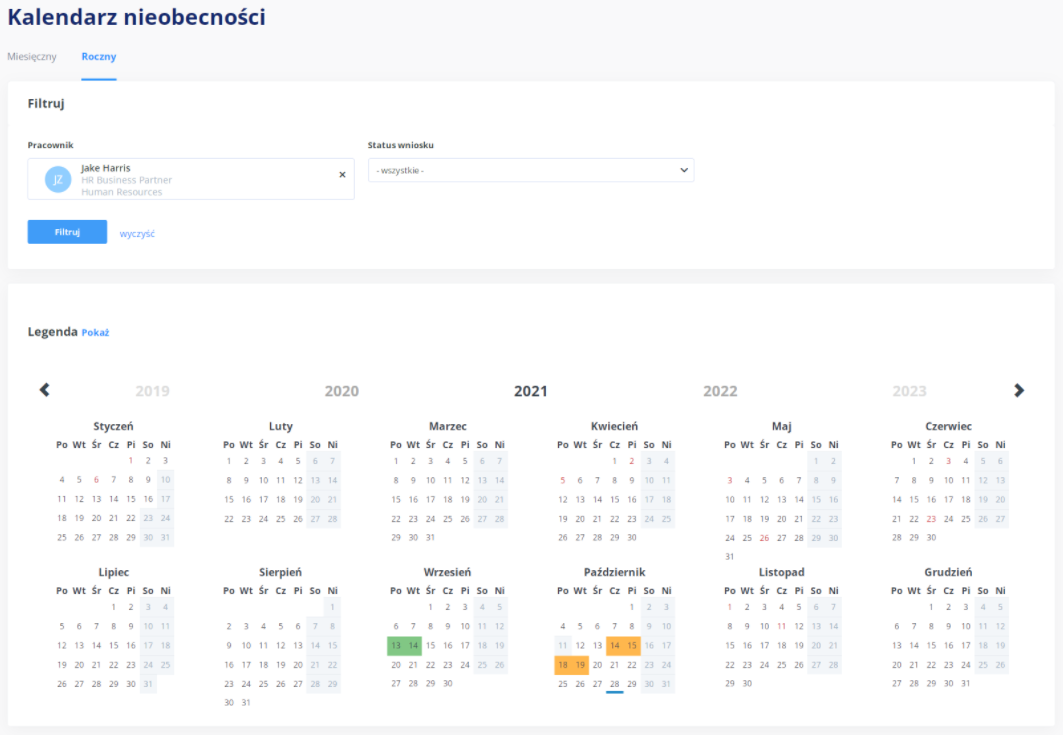
Dostęp do kalendarza nieobecności
Jak można modyfikować podgląd nieobecności pracowników?
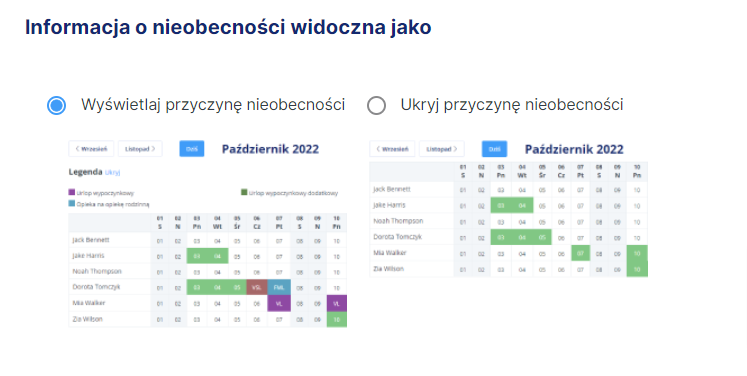 Jeśli wybierze opcje wyświetlania przyczyny nieobecności, w kalendarzu będzie widoczny kod nieobecności, a po rozwinięciu pełna nazwa.
Jeśli wybierze opcje wyświetlania przyczyny nieobecności, w kalendarzu będzie widoczny kod nieobecności, a po rozwinięciu pełna nazwa.Jak nieobecność pracownika wpływa na inne moduły systemu tomHRM?
PORADA Jeśli chcesz, żeby pracownik mógł zarejestrować czas pracy, albo clock in podczas urlopu możesz to ustawić bezpośrednio w ustawieniach typu urlopu. Więcej informacji na ten temat znajdziesz w tym artykule.
